WordPressでは、画像をアップロードすると、その画像サイズのほかに3種類のサイズを自動で生成し、サーバーのuploadsフォルダに保存します。
親切な機能ですが、画像をアップロードする度に使わない画像が自動生成されるので、知らない間にサーバーを圧迫してしまいます。
ということで、ここでは画像(メディア)の自動生成を停止する方法をご紹介しますが、これは、自動生成を停止する以前にアップロードした画像には適用されないので、WordPressを導入したら初めの段階で設定しておきましょう。
画像(メディア)の自動生成とは
WordPressでは、写真などの画像を投稿(挿入・アップ)すると、元画像のほかに3種類のサイズ(小・中・大)が、サーバーに自動生成されるようになっています。
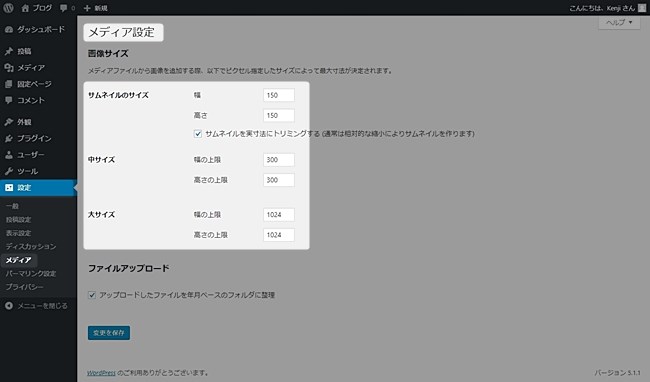
サーバーのuploadsフォルダを確認してみると、元画像のほかに3種類のサイズ(小・中・大)が保存されています。
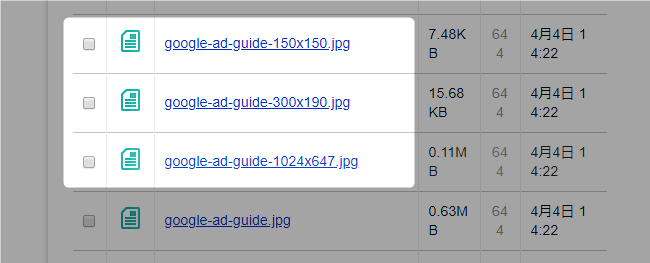
これは、WordPressの便利な機能である反面、使わない画像ファイルが勝手に保存されていくので、次第にサーバーの容量を圧迫していきます。
ということで、とくにこれらのサイズを使わないのであれば、必要に応じて各サイズの自動生成を停止しておきましょう。
画像(メディア)の自動生成を停止する
自動生成の停止方法
自動生成の停止は、各サイズの幅と高さの上限を「0」にするだけで設定が完了しますので、ここでは、例として3種類のサイズのうち「中サイズ」と「大サイズ」の自動生成を停止してみます。
[設定]メニューにある[メディア]を開き、「中サイズ」と「大サイズ」の幅と高さの上限を「0」にし、下部にある変更を保存をクリックして設定を保存します。
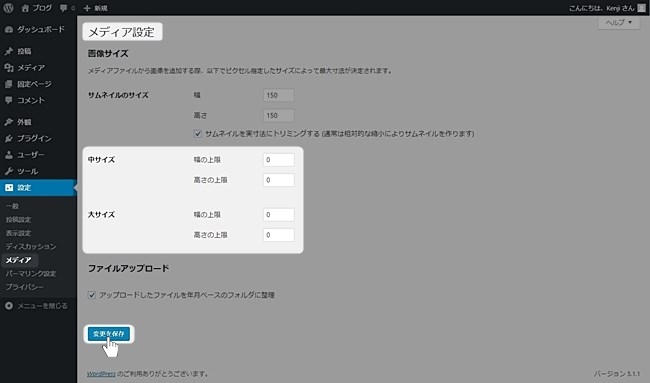
画像(メディア)の自動生成を確認
サーバーのuploadsフォルダを確認
サーバーのuploadsフォルダを確認してみると、元画像のほかに小サイズ(サムネイルのサイズ)のみが保存されています。
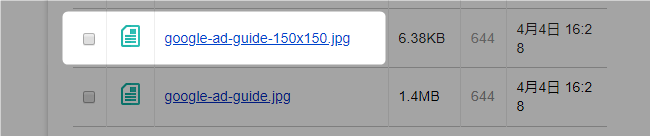
[メディアを追加]のサイズ選択を確認
投稿記事への画像挿入においても、「サイズ」の選択項目から「中サイズ」と「大サイズ」が無くなりました。
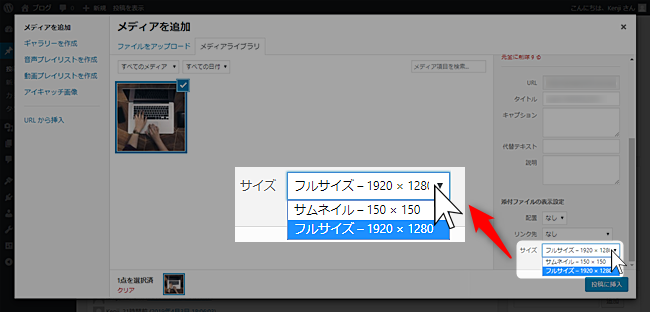
この設定は、設定した後にアップロードした画像に対して適用されるので、設定前にアップロードしている画像には適用されません。

















